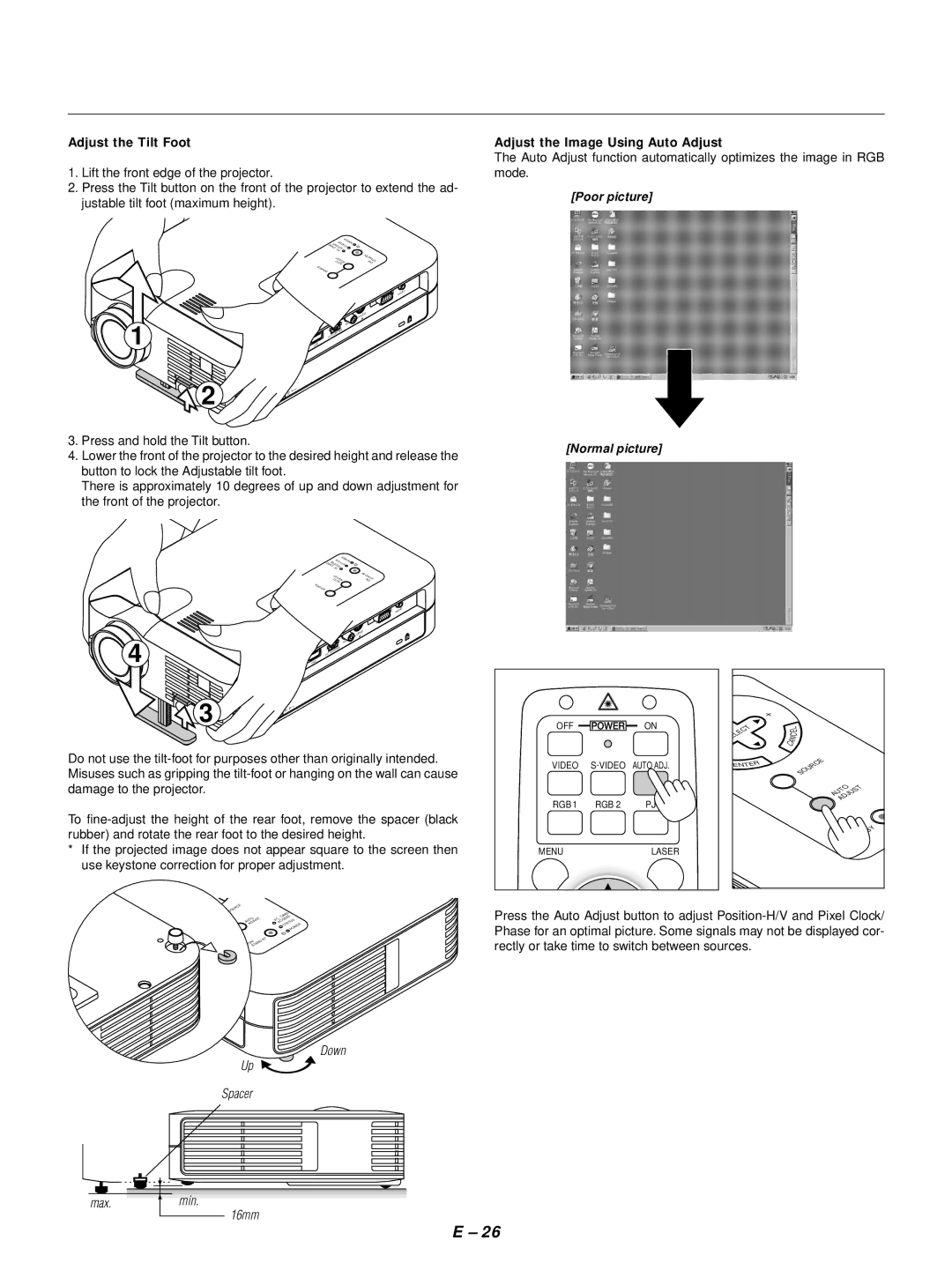Adjust the Tilt Foot
1.Lift the front edge of the projector.
2.Press the Tilt button on the front of the projector to extend the ad- justable tilt foot (maximum height).
|
|
|
|
|
|
|
|
|
| S | RE | WO |
|
|
|
|
|
|
| |
|
|
|
|
|
|
| DR | S | UT |
| P |
|
|
|
|
|
|
| ||
|
|
|
|
|
|
| SE | AT |
|
|
|
|
|
|
|
| ||||
|
|
|
|
|
|
|
| AC | CC |
| S |
|
|
|
|
|
|
|
| |
|
|
|
|
|
|
|
|
|
| CP A |
|
|
|
|
|
|
|
|
|
|
|
|
|
|
|
|
|
|
|
| T |
|
|
|
| YB | DN |
|
|
| |
|
|
|
|
|
|
|
|
|
| S |
|
|
|
|
| /N | AT |
|
| |
|
|
|
|
|
|
|
|
|
| UJD |
|
|
|
|
| S |
|
| ||
|
|
|
|
|
|
|
|
|
| OTUA | A |
|
|
|
|
| O |
|
|
|
|
|
|
|
|
|
| EC |
|
|
|
|
|
|
|
|
|
|
|
|
|
|
|
|
|
|
|
| RU |
|
|
|
|
|
|
|
|
|
|
|
|
|
|
|
|
| L ECNAC | OS |
|
|
|
|
|
|
|
|
|
|
|
|
| ||
|
|
|
|
|
|
|
|
|
|
|
|
|
|
|
|
|
| |||
|
|
|
|
|
|
| R |
|
|
|
|
|
|
|
|
|
|
|
|
|
|
|
|
| T |
|
| E |
|
|
|
|
|
|
|
|
|
|
|
|
|
|
|
|
|
|
| N |
|
|
|
|
|
|
|
|
|
|
|
|
| |
|
|
|
| CEL |
|
| T |
|
|
|
|
|
|
|
|
|
|
|
|
|
|
|
|
|
|
| E |
|
|
|
|
|
|
|
|
|
|
|
|
| |
|
|
|
| ES |
|
|
|
|
|
|
|
|
|
|
|
|
|
|
| |
|
| UN | EM |
|
|
|
|
|
|
|
|
|
|
|
|
|
|
| AU | DIO |
|
|
|
|
|
|
|
|
|
|
|
|
|
|
|
|
|
|
|
| |
|
|
|
|
|
|
|
|
|
|
|
|
|
|
|
|
|
| RG | B |
|
|
|
|
|
|
|
|
|
|
|
|
|
|
|
|
|
|
|
|
| |
|
|
|
|
|
|
|
|
|
|
|
|
|
| IDE | O |
|
|
|
|
|
|
|
|
|
|
|
|
|
|
|
|
|
|
|
|
|
|
|
| ||
|
|
|
|
|
|
|
|
|
|
|
|
|
|
|
|
|
|
|
| |
1 |
|
|
|
|
|
|
|
|
|
| VID | EO |
|
|
|
|
|
|
| |
|
|
|
|
|
|
|
|
| OL |
|
|
|
|
|
|
|
|
|
| |
|
|
|
|
|
|
| CO | NTR |
|
|
|
|
|
|
|
|
|
| ||
|
|
|
|
| RD | PC |
|
|
|
|
|
|
|
|
|
|
|
| ||
|
|
|
| CA |
|
|
|
|
|
|
|
|
|
|
|
|
| |||
|
|
| PC |
|
|
|
|
|
|
|
|
|
|
|
|
|
|
|
| |
|
|
|
|
|
| USB |
|
|
|
|
|
|
|
|
|
|
|
|
| |
| 2 |
| AC | IN |
|
|
|
|
|
|
|
|
|
|
|
|
|
|
|
|
|
|
|
|
|
|
|
|
|
|
|
|
|
|
|
|
|
|
|
| |
3.Press and hold the Tilt button.
4.Lower the front of the projector to the desired height and release the button to lock the Adjustable tilt foot.
There is approximately 10 degrees of up and down adjustment for the front of the projector.
Adjust the Image Using Auto Adjust
The Auto Adjust function automatically optimizes the image in RGB mode.
[Poor picture]
[Normal picture]
|
|
|
|
|
|
|
|
|
|
| S | RE | WO |
|
|
|
|
| |
|
|
|
|
|
|
| DR | S |
| UT |
| P |
|
|
|
|
| ||
|
|
|
|
|
|
| SE | CC | AT |
|
|
|
|
|
| ||||
|
|
|
|
|
|
|
| AC |
|
| S |
|
|
|
|
|
| ||
|
|
|
|
|
|
|
|
|
| CP A |
|
|
|
|
|
|
|
| |
|
|
|
|
|
|
|
|
|
| T |
|
|
|
|
| YB | DN |
| |
|
|
|
|
|
|
|
|
|
| S |
|
|
|
|
|
| /N | AT |
|
|
|
|
|
|
|
|
|
|
|
| UJD |
|
|
|
| S |
| ||
|
|
|
|
|
|
|
|
|
| OTUA | A |
|
|
|
|
| O |
| |
|
|
|
|
|
|
| EC |
|
|
|
|
|
|
|
|
|
|
|
|
|
|
|
|
|
|
| RU |
|
|
|
|
|
|
|
|
|
|
|
|
|
|
|
| LECNAC | OS |
|
|
|
|
|
|
|
|
|
|
|
| ||
|
|
|
|
|
|
|
|
|
|
|
|
|
|
|
|
| |||
|
|
|
|
|
|
| R |
|
|
|
|
|
|
|
|
|
|
|
|
|
|
|
| T |
|
| E |
|
|
|
|
|
|
|
|
|
|
|
|
|
|
|
|
|
| N |
|
|
|
|
|
|
|
|
|
|
|
| |
|
|
|
| CEL |
|
| T |
|
|
|
|
|
|
|
|
|
|
|
|
|
|
|
|
|
| E |
|
|
|
|
|
|
|
|
|
|
|
| |
|
|
|
| ES |
|
|
|
|
|
|
|
|
|
|
|
|
|
| |
|
| UN | EM |
|
|
|
|
|
|
|
|
|
|
|
|
|
| AU | DIO |
|
|
|
|
|
|
|
|
|
|
|
|
|
|
|
|
|
| B |
|
|
|
|
|
|
|
|
|
|
|
|
|
|
|
|
|
|
| RG |
|
|
|
|
|
|
|
|
|
|
|
|
|
|
|
| IDE | O |
|
|
|
|
|
|
|
|
|
|
|
|
|
|
|
|
|
|
|
|
| ||
|
|
|
|
|
|
|
|
|
|
|
|
|
|
|
|
|
|
| |
4 |
|
|
|
|
|
|
|
|
|
|
| VID | EO |
|
|
|
|
| |
|
|
|
|
|
|
|
|
|
|
|
|
|
|
|
|
| |||
|
|
|
|
|
|
|
| NTR | OL |
|
|
|
|
|
|
|
| ||
|
|
|
|
|
|
|
|
|
|
|
|
|
|
|
|
| |||
|
|
|
|
| RD | PC | CO |
|
|
|
|
|
|
|
|
|
| ||
|
|
|
| CA |
|
|
|
|
|
|
|
|
|
|
|
| |||
|
|
| PC |
|
|
|
|
|
|
|
|
|
|
|
|
|
|
| |
|
|
|
|
|
| USB |
|
|
|
|
|
|
|
|
|
|
|
| |
| 3 |
| AC | IN |
|
|
|
|
|
|
|
|
|
|
|
|
|
|
|
|
|
|
|
|
|
|
|
|
|
|
|
|
|
|
|
|
|
| |
Do not use the
To
*If the projected image does not appear square to the screen then use keystone correction for proper adjustment.
OFF |
| ON |
VIDEO | AUTO ADJ. | |
RGB 1 | RGB 2 | PJ |
MENU |
| LASER |
ELECT
ENTER
L | |
| E |
| C |
| N |
C | A |
SOURCE
AUTO |
|
ADJUST |
|
| BY |
STAND | |
/ |
|
ON |
|
| C |
|
|
|
|
|
|
|
ER | CE |
|
|
|
|
|
|
|
| UR |
|
|
|
|
|
|
|
| SO |
|
|
|
|
| D |
|
|
|
|
|
|
|
|
| |
|
|
|
|
| AR |
| ||
| TO | T | C | C |
| SS | ||
|
| E | US | |||||
| U | JUS | P | CC |
| |||
| A D |
| A |
| AT | |||
| A |
|
|
| ST | ER | ||
|
|
|
|
|
|
|
| W |
|
|
|
|
|
|
|
| PO |
|
| / | BY |
|
|
|
|
|
|
| D |
|
|
|
|
| |
| ON | AN |
|
|
|
|
| |
|
| ST |
|
|
|
|
| |
GB
AUDIO
Down
Up
Spacer
Press the Auto Adjust button to adjust
max. | min. |
| 16mm |
E – 26